所谓网络打印机就是一台连接局域网内部的复印机,拥有独立的ip地址。通过网络能让局域网的每个用户都能使用。但是如果有新用户要来使用网络打印机,必须要安装好网络打印机才能使用。
点开始→设置→打印机和传真;
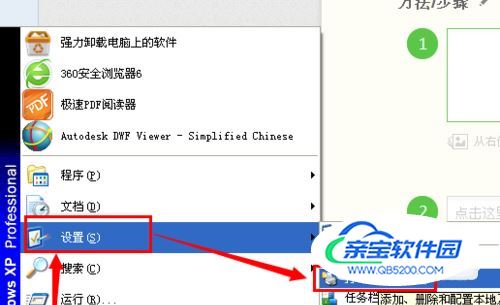
在打印机任务中选择添加打印机;

添加打印机向导点下一步;
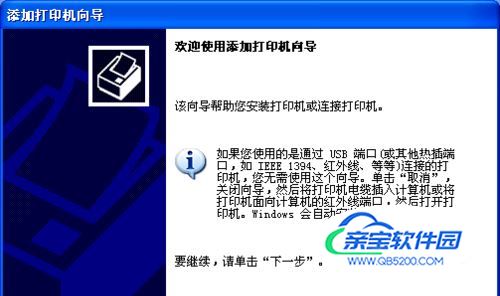
这里是默认的不用动,直接下一步;
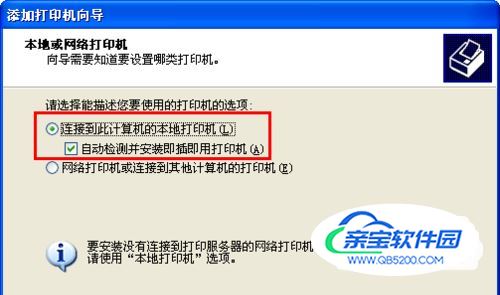
看到感叹号不用着急接着下一步操作;

选择打印机端口这里很关键,一定要选择创建新端口类型为‘standard TCP/IP Port’,意思就是选择局域网打印机。

添加端口向导第一步提示你打开复印机并配置好连接到网络上,下一步;

打印机ip地址,一定要填写正确的ip,否则将会无法识别到网络打印机。

出现这个错误提示表示打印机之前我已经添加过了,如果没添加的就会提示你安装驱动→是否共享→是否设为默认→打印测试。按照提示下一步操作直到完成就ok了。
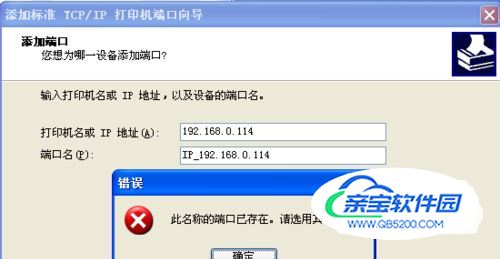
当然了,如果之前有添加过的痕迹,那么就要取消返回前面选择打印机端口,下拉找到打印机的ip地址及名称,然后下一步;
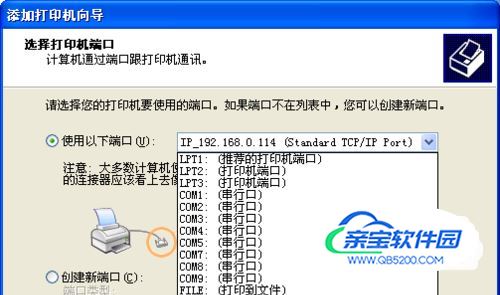
选择从磁盘安装驱动,找到本地驱动包文件所在的位置并安装对应的驱动。

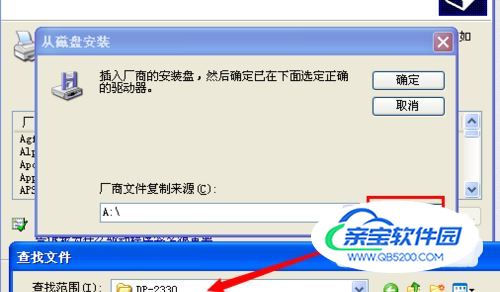

替换所有的驱动程序,下一步;

选择是否默认打印机,打印机名字不用改;
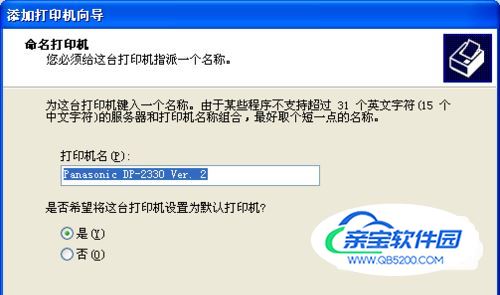
默认的不共享这台打印机;

是否测试打印,如果不用测试打印选否,继续往下;

完成后等待驱动安装好即可添加打印机完成!
